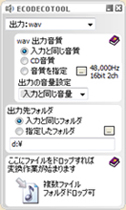| How to save the streaming broadcast |
||||||||||||||
| Go Back | ||||||||||||||
|
|
|
|||||||||||||
| Grooveshark - Free Music Streaming | ||||||||||||||
 |
||||||||||||||
| Windows ユーザーは恐らく Mediaplayer を使っていることが多いと思うが、探せばもっと満足のゆくものに巡り遭えるかも知れない。これだと思えるまで手あたり次第にイロイロ試してみるのが良いだろう。ただ、Windows
準拠の Mediaplayer は殆んどのファイル形式に対応しているし、静止画像や動画も取扱える。外部機器とも簡単に同期できるし、大方はこれで間に合ってしまう筈だ。 多岐にわたる詳細な設定項目が用意されている訳では無いが、wmaや mp3 の再生だけなら設定項目が多くても余り意味が無い。wmaや mp3 もともと情報量をかなり”はしょっている”ので何を使おうとそう大きな差は出ない。 今も昔も音に凝ると限が無い。どこかで妥協するしかない。 |
||||||||||||||
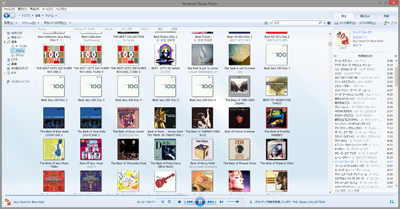 |
||||||||||||||
| 最近はより良い音を求めてハイレゾに移行する者も増えたが、まず再生装置にそれなりの出費を覚悟せねばならないし、なによりも己の聴力が充分なのかが問題になる。 以前、娘に指摘されたピー(…と聴こえるらしい)という高音がまるで聴こえなかった。それ以来オーディオへの情熱は急激に冷めた。年齢や個体差の問題もあるが、これは遺憾ともし難い。 さて、話が逸れたが、現在録音直後の再生には SoundTap 関連音声ファイル交換ソフト Switch を使用している。詳しい使用方法は→ マニュアル(PDF) |
||||||||||||||
|
||||||||||||||
下が音声ファイル交換ソフト Switch で、左上緑色の+印「ファイル」から エクスプローラー方式で保存したフォルダーにアクセスできる。 直接ドラッグ・アンド・ドロップで放り込めるし、直接編集ソフトを立ち上げられるので録音から編集までの作業がスムーズに行えるのが良い。 |
||||||||||||||
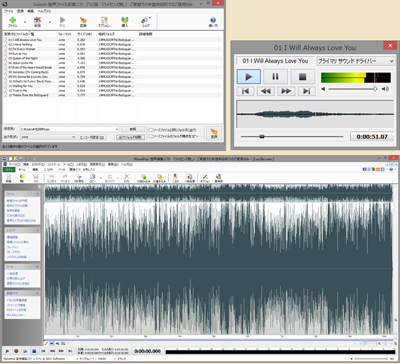 |
||||||||||||||
|
|
||||||||||||||
Windows MediaPlayer に追加したファイルはそのまま Windows MediaPlayer で聴くことが多い。作業用BGMとしては通常こちらを利用する。 その他の再生用としてはフリーソフトのVLCを使う。再生に特化したソフトで殆んどのファイル形式に対応しており動画の再生もこなす。ファイル交換機能もあり、これだけで大抵のことは間に合ってしまう。但し、書き込み機能は無いので、別のものを用意する必要がある。かなり細かく設定ができるので慣れると面白いと思う。また、高音質な
Flacファイルも再生できるのでクラシック音楽ファンには堪らない魅力の一つでもある。 ■ Flacデータベース その他の再生用としてはフリーソフトのVLCを使う。再生に特化したソフトで殆んどのファイル形式に対応しており動画の再生もこなす。ファイル交換機能もあり、これだけで大抵のことは間に合ってしまう。但し、書き込み機能は無いので、別のものを用意する必要がある。かなり細かく設定ができるので慣れると面白いと思う。また、高音質な
Flacファイルも再生できるのでクラシック音楽ファンには堪らない魅力の一つでもある。 ■ Flacデータベース |
||||||||||||||
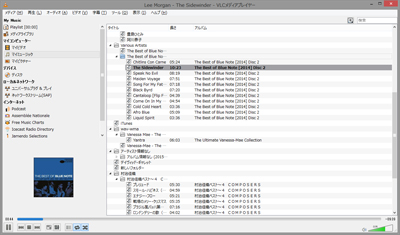 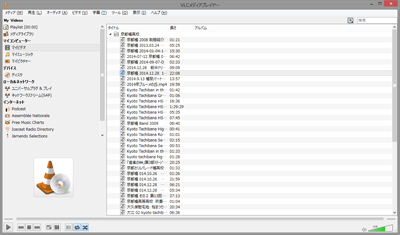  VLC media player https://www.videolan.org/vlc/index.ja.html |
||||||||||||||
|
|
||||||||||||||
The Drawers Contents  |
||||||||||||||
|
|
||||||||||||||